Hur man konverterar handskrift till text med Samsung Notes

Om du letar efter ett uppfriskande alternativ till det traditionella tangentbordet på skärmen, erbjuder Samsung Galaxy S23 Ultra en utmärkt lösning. Med
Dynamic Island har varit en iögonfallande exklusiv funktion från Apple. Det låter dig spåra aktiviteter och bakgrundsuppgifter direkt från toppen av skärmen utan att någonsin behöva lämna den aktuella appen. Du kan spåra och styra musikuppspelning, visa navigeringsvarningar, ta emot inkommande samtal, spåra Airdrop- överföringar och mycket mer.
Tredjepartsapputvecklare kan också dra fördel av Dynamic Island genom att använda Live Activities. Det skulle inte ta lång tid innan någon kom med några intressanta implementeringar, och utvecklarna av Lock Launcher har gjort precis det.
Lock Launcher ger dig ett alltid tillgängligt fack på Dynamic Island, som kan användas för att starta appar och andra uppgifter på din iPhone 14 Pro och Pro Max. Så här kan du använda Lock Launcher för att lägga till appgenvägar och mer till Dynamic Island.
Relaterat: Hur man får Pixel Pals på iPhone 14 Pro och Pro Max
Lock Launcher: Alla funktioner förklaras
Lock Launcher är en dedikerad anpassad widget-app som huvudsakligen låter dig skapa och lägga till startskärms- och låsskärmswidgetar tidigare. Det gjorde att du kunde skapa anpassade widgets med bilder, appgenvägar, URL-genvägar och mycket mer. Appen uppdaterades nyligen för att stödja Dynamic Island med lanseringen av Live Activities i iOS 16.1.
Med detta kan du nu använda Dynamic Island för att lagra ett gäng appgenvägar som lätt kan nås för att hoppa till dina ofta använda appar. Inte bara det, men genvägar som finns i din Dynamic Island kan också stödja webblänkar, URL-scheman och mer för att hjälpa dig komma åt nästan alla delar av din iPhone.
Lock Launcher låter dig skapa huvudsakligen följande typer av anpassade genvägar som kan läggas till din dynamiska ö.
De flesta alternativen låter dig komma åt nästan allt på din iPhone. Om du upptäcker att inställningarna eller appen du vill komma åt inte har en dedikerad åtgärd, kan du alltid skapa en anpassad webbadressgenväg för att hjälpa dig komma åt appen eller tjänsten du behöver.
Relaterat: Varför förblir min iPhone 14 pro på? Hur man fixar
Hur man använder Lock Launcher för att få appgenvägar i Dynamic Island
Lock Launcher låter dig skapa anpassade genvägar från början. Du måste först aktivera Live Activities for Dynamic Island på din iPhone. Du kan sedan skapa anpassade genvägar och lägga till dem på din Dynamic Island efter behov. Följ stegen nedan för att hjälpa dig med processen.
Krav
Steg 1: Aktivera liveaktiviteter för Dynamic Island
Börja med att ladda ner Lock Launcher på din iPhone. Du kan använda länken nedan för att ladda ner appen.
När appen har laddats ner startar du appen och trycker på ikonen ö i det övre högra hörnet på skärmen.
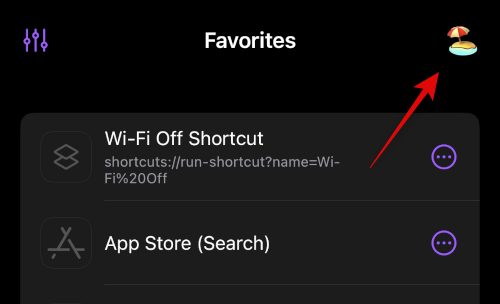
Tryck nu och slå på reglaget för Liveaktiviteter överst.
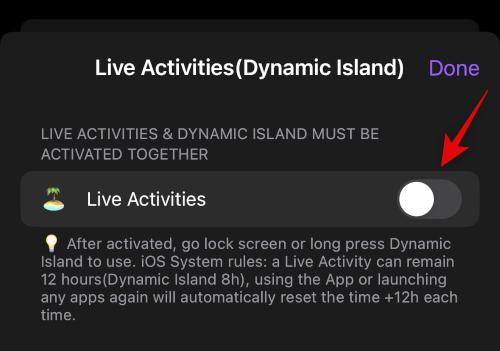
Lock Launcher låter dig visa ytterligare information i Dynamic Island när den är minimerad. Scrolla ned till DYNAMIC ISLAND SETTINGS för att anpassa dessa alternativ. Tryck på Island Left Display för att anpassa vad som visas på vänster sida av Dynamic Island.
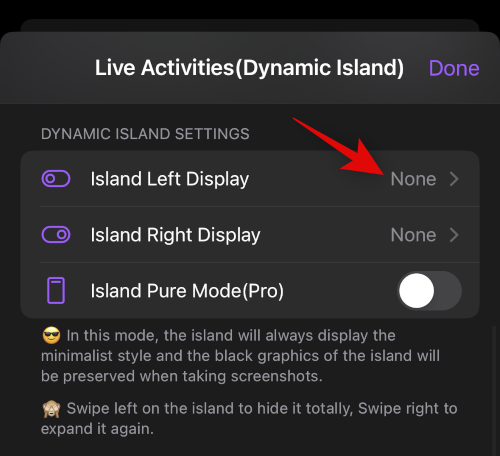
Välj nu Ingen om du vill att ingen information ska visas till vänster om den dynamiska ön. Välj Klocka om du vill se en klocka som räknar ner varje sekund sedan du börjar använda Lock Launcher. Du kan också välja Standardikon för att se ikonen för Lock Launcher-appen till vänster om Dynamic Island.
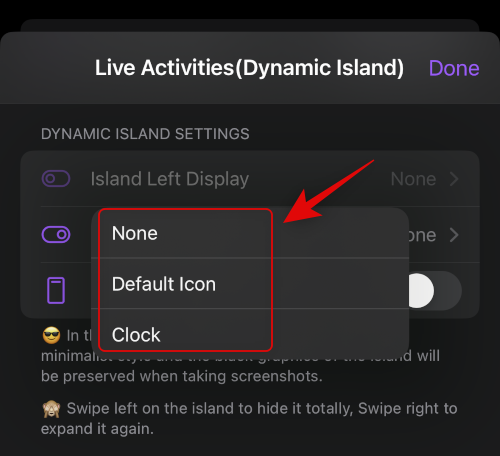
På samma sätt trycker du på Island Right Display och väljer vad du vill ska visas till höger om Dynamic Island som vi gjorde tidigare.
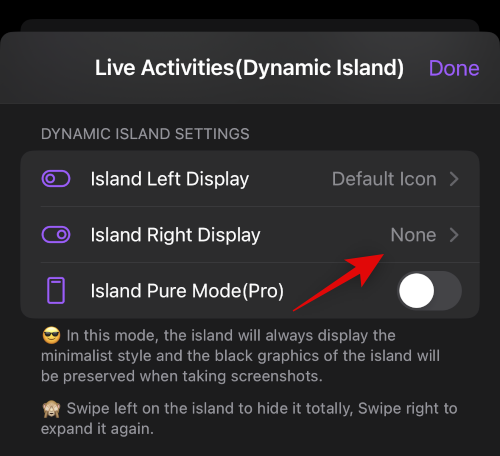
Nu, om du har ett premiumabonnemang för appen, kan du välja att aktivera Island Pure Mode (Pro) . Detta ger Dynamic Island ett minimalistiskt utseende och bevarar bakgrunden när du tar skärmdumpar.
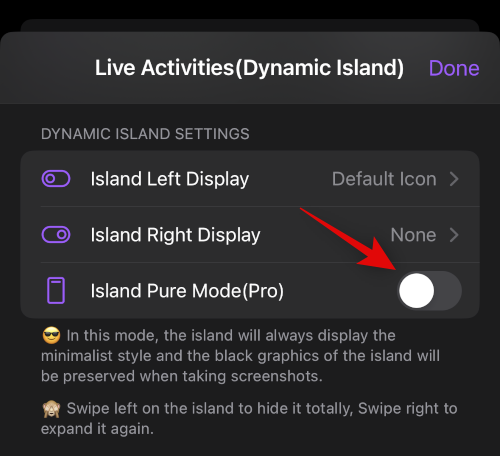
Tryck på Klar i det övre högra hörnet när du är klar.
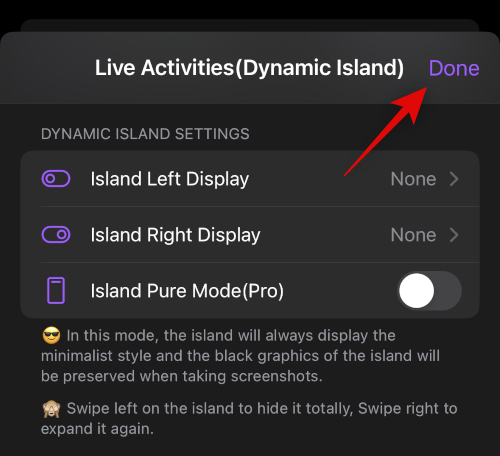
Och det är allt! Vi kan nu skapa anpassade genvägar för att lägga till din Dynamic Island. Använd nästa steg för att hjälpa dig på vägen.
Steg 2: Skapa och lägg till genvägar till Dynamic Island
Som diskuterats ovan kan du skapa och lägga till huvudsakligen fyra typer av genvägar till din Dynamic Island. Använd ett relevant avsnitt nedan beroende på genvägen du vill skapa och lägga till på din Dynamic Island.
Skapa och lägg till genvägar för appar och inställningar
Använd stegen nedan för att skapa och lägga till app- och inställningsgenvägar till din Dynamic Island med Lock Launcher. Låt oss börja.
Lock Launcher lägger automatiskt till appgenvägar beroende på vilka appar som för närvarande är installerade på din iPhone. Du kan redigera, ta bort eller välja att behålla dessa genvägar. Tryck på menyikonen med tre punkter () bredvid en appgenväg för att komma igång.
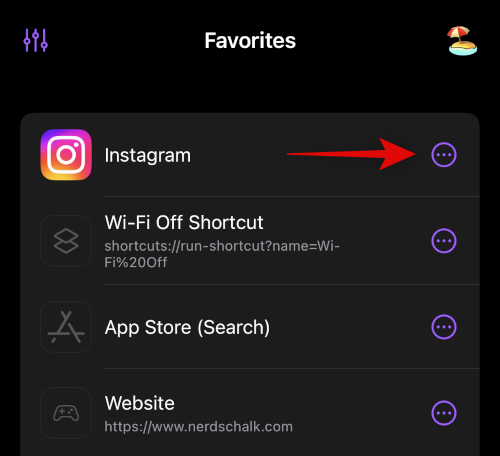
Tryck på Redigera för att redigera genvägen och länka den till en annan app eller inställningar.
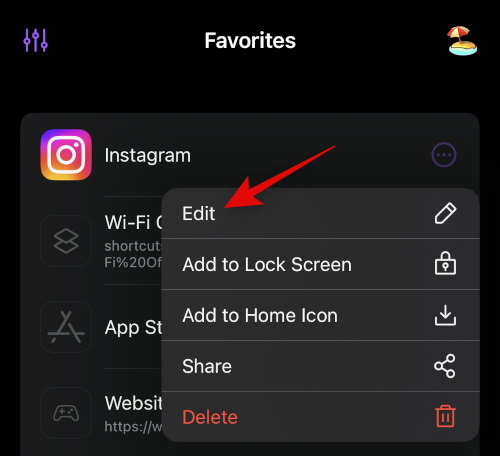
Tryck på Ta bort för att ta bort appgenvägen och skapa en ny beroende på dina preferenser.
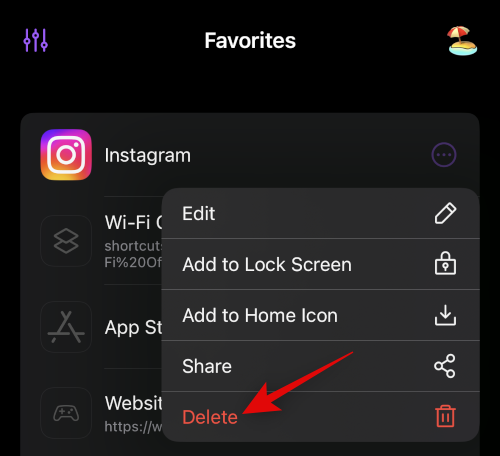
Upprepa stegen ovan för andra automatiskt tillagda genvägar efter behov. För att skapa en ny genväg, tryck på Lägg till åtgärd .
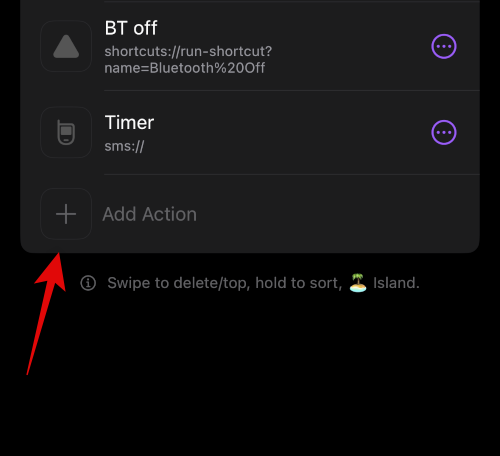
Se nu till att Utvalda är valt överst och tryck på Välj åtgärd .
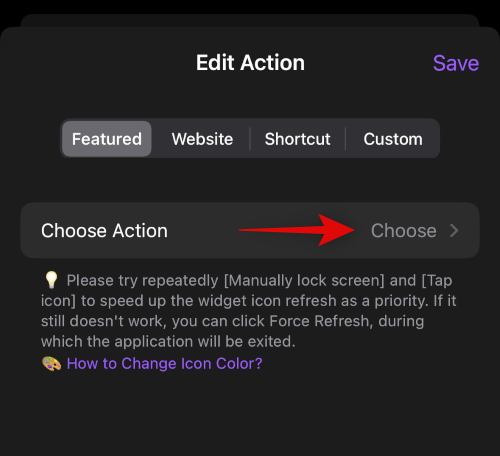
Tryck på Systeminställningar om du vill komma åt inställningarna med genvägen.
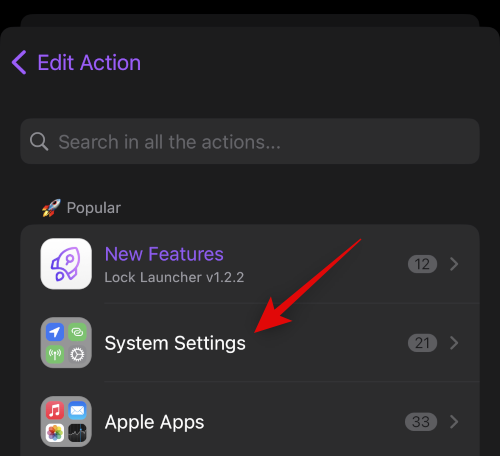
Du kan också använda sökfältet högst upp för att söka efter en dedikerad app installerad på din iPhone. För det här exemplet, låt oss skapa en genväg för App Store .
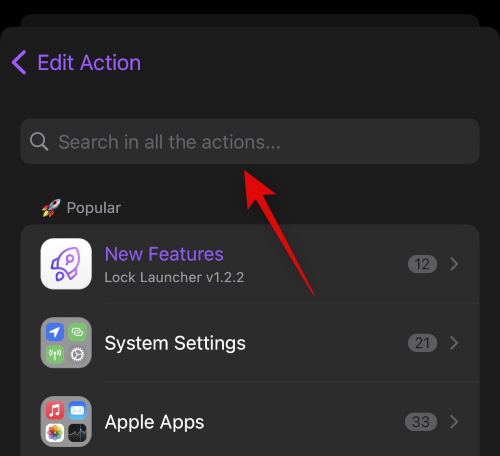
Tryck och välj appen när den dyker upp i dina sökresultat. Som du kan se kan vi antingen komma åt App Store eller App Store (Sök) med vår anpassade genväg. Låt oss välja App Store (Sök) för detta exempel.
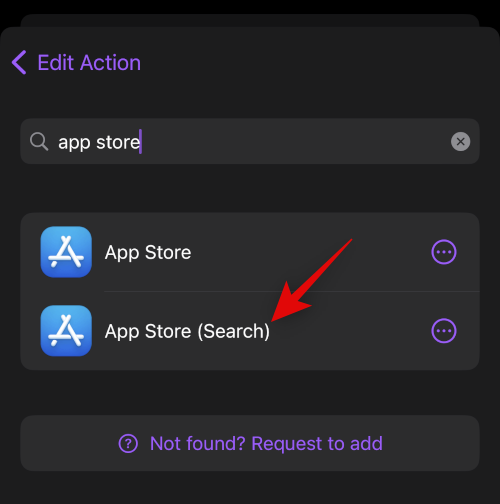
Tryck på Välj/Anpassad ikon för att välja en annan ikon för din anpassade genväg om det behövs.
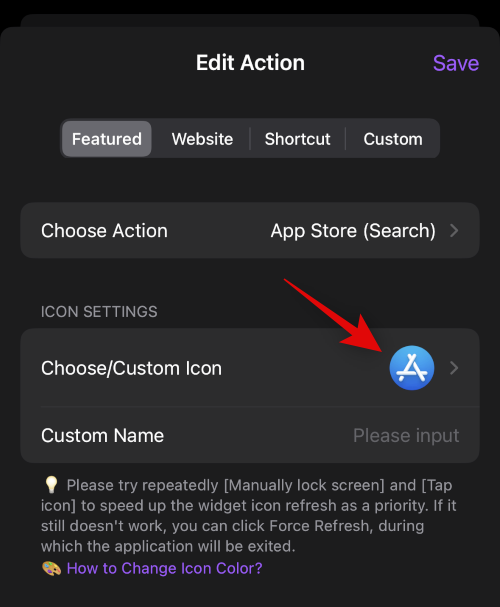
Om du vill använda din egen anpassade bild trycker du på Välj från bibliotek högst upp.
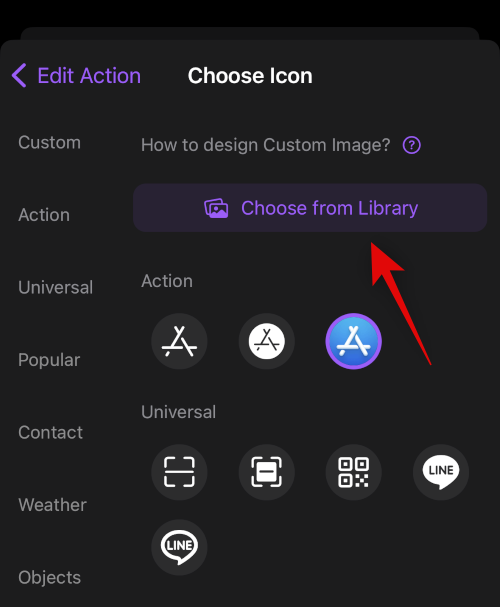
Du kan också välja en anpassad ikon från alternativen på skärmen. Välj en kategori från det vänstra sidofältet och tryck sedan på och välj önskad ikon från höger.

Tryck på Anpassat namn för att lägga till ett önskat namn för din anpassade genväg.
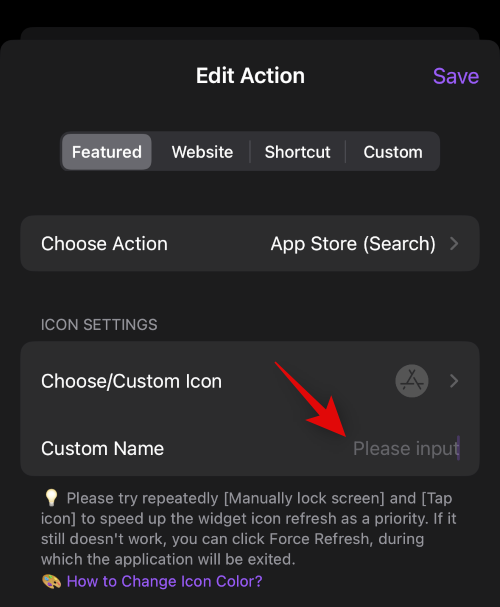
Tryck på Spara.
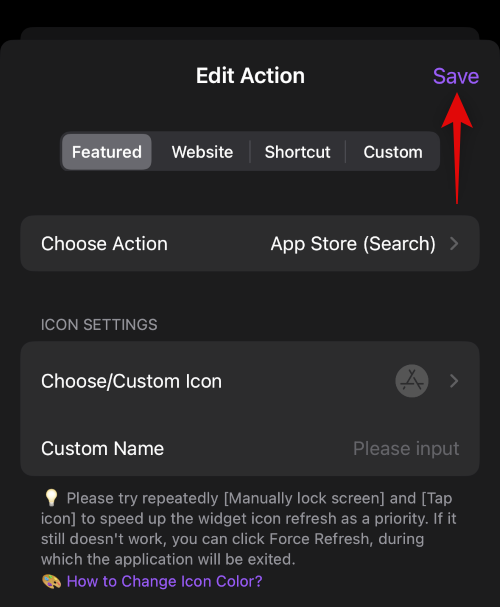
Och det är allt! Du har nu skapat din anpassade app eller inställningsgenväg.
Skapa och lägg till webbplatsgenvägar
Du kan också skapa genvägar som leder dig till de dedikerade webbplatser som du väljer. Använd stegen nedan för att hjälpa dig skapa webbplatsgenvägar med Lock Launcher.
Öppna Lock Launcher och tryck på Lägg till åtgärd .
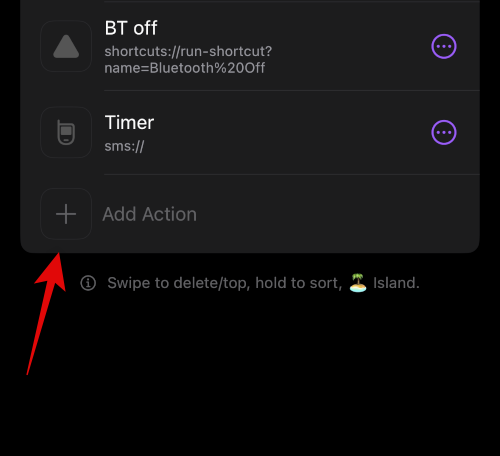
Tryck nu på Webbplats högst upp.
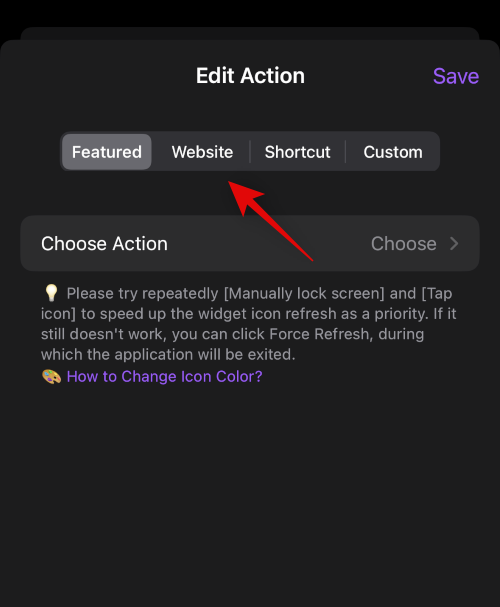
Skriv in URL:en för den önskade webbplatsen i den dedikerade textrutan. Tryck på Klar på tangentbordet när du är klar.
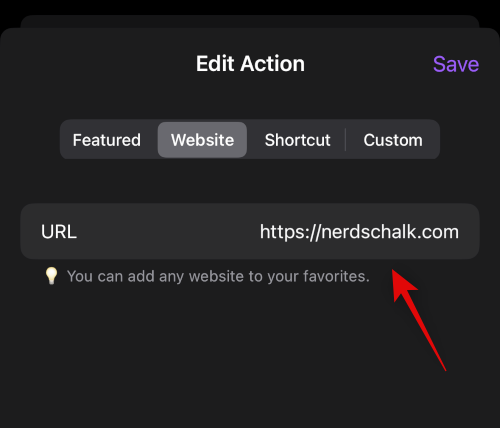
Tryck på Välj/Anpassad ikon för att välja en ikon för din webbplatsgenväg.
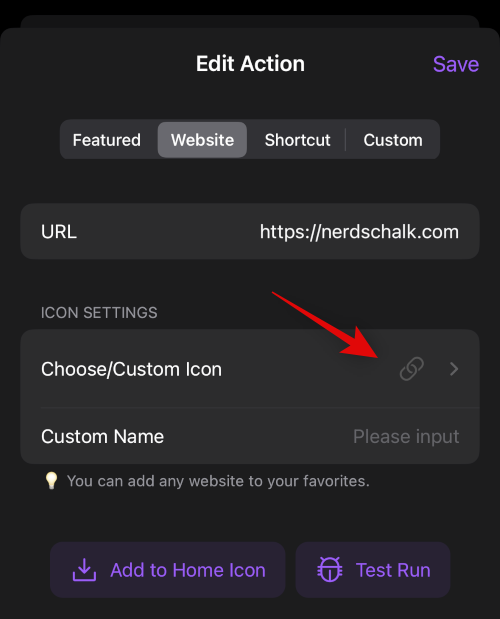
Tryck på Välj från bibliotek om du vill använda en anpassad bild som din webbplatsgenvägsikon.
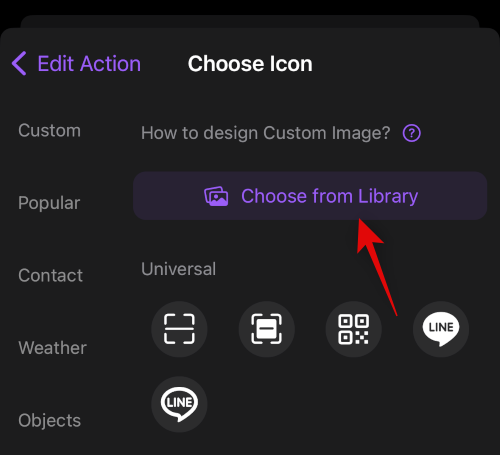
Du kan också välja en av ikonerna som erbjuds av Lock Launcher. Tryck på och välj en kategori från det vänstra sidofältet och tryck sedan på och välj önskad ikon från höger.
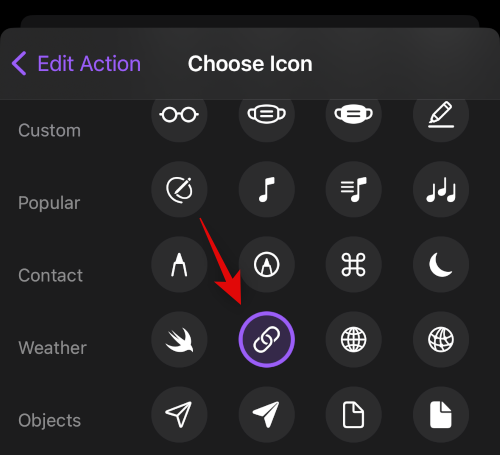
Tryck på Anpassat namn nästa och skriv in önskat namn för din webbplatsgenväg.
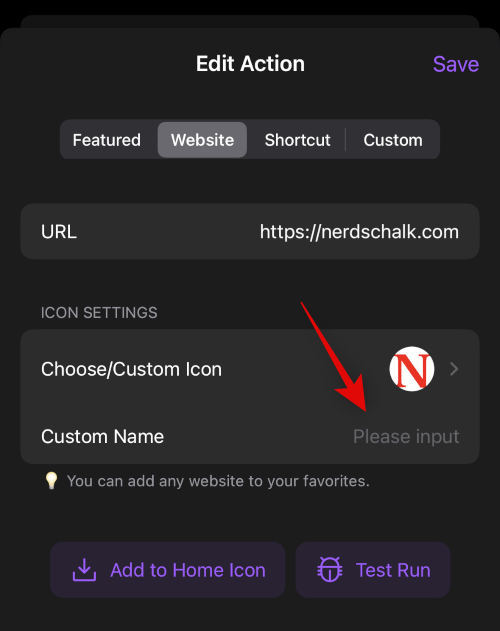
Tryck på Spara när du är klar med att redigera din webbplatsgenväg.
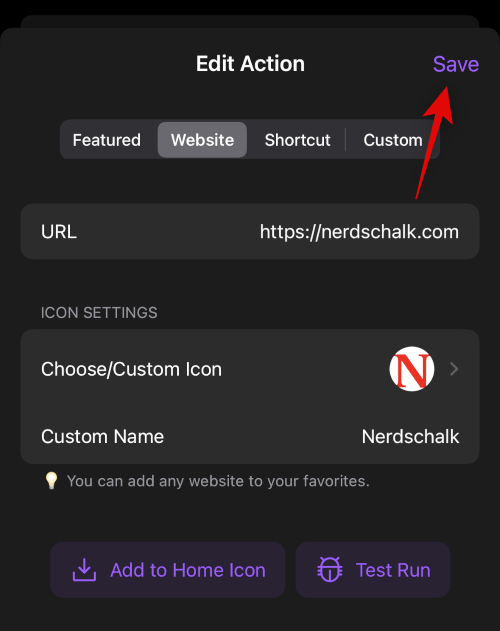
Och det är allt! Du har nu skapat din webbplatsgenväg i Lock Launcher.
Skapa och lägg till genvägar
Du kan också skapa länkar till anpassade genvägar som skapats i appen Genvägar. Detta kan hjälpa dig att utlösa genvägar direkt från Dynamic Island. Använd stegen nedan för att hjälpa dig med processen.
Obs: Om du utlöser genvägar från Dynamic Island kommer du till appen Genvägar varje gång genvägen utlöses. Detta kan vara en nackdel för vissa användare, och du bör vara medveten om detsamma innan du fortsätter med stegen nedan.
Öppna först appen Genvägar och anteckna namnet på genvägen du vill utlösa från Dynamic Island. Se till att du antecknar det exakta namnet, eftersom syntaxen som används för att utlösa genvägen är skiftlägeskänslig.
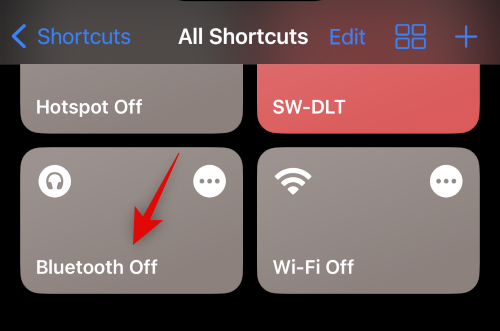
När du är klar öppnar du appen Lock Launcher och trycker på Lägg till åtgärd .
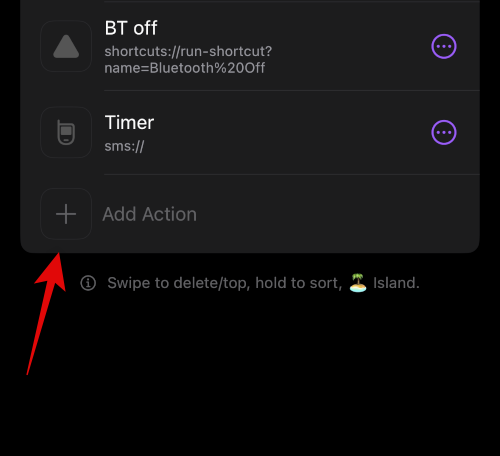
Tryck på och välj Genväg längst upp.
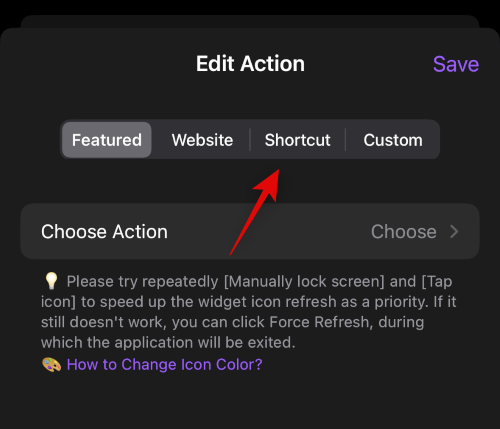
Tryck nu och skriv in namnet på din genväg som vi noterade tidigare bredvid Genvägsnamn .
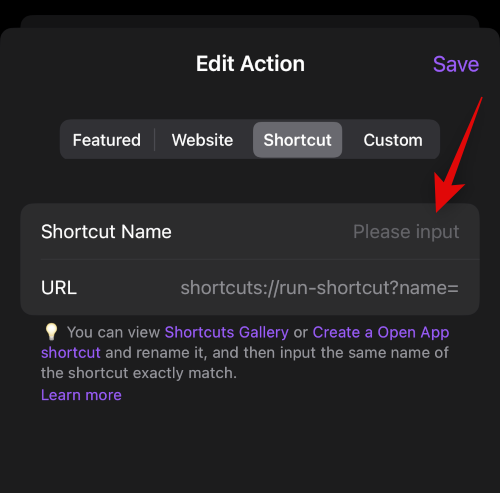
Tryck på Välj/Anpassad ikon för att tilldela en anpassad ikon till din genväg.
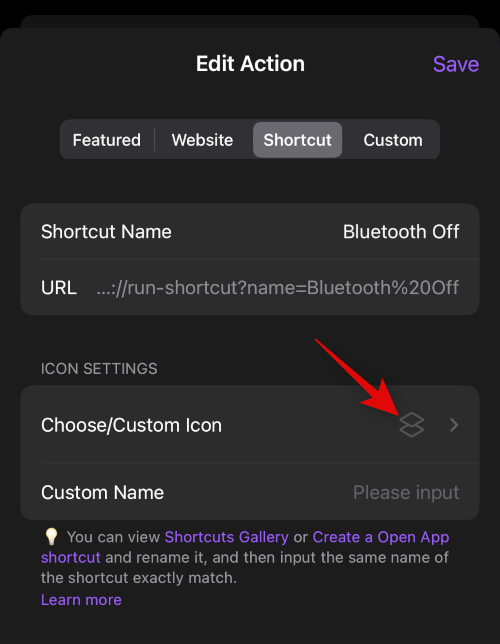
Tryck på Välj från bibliotek för att välja en anpassad bild från dina bilder.
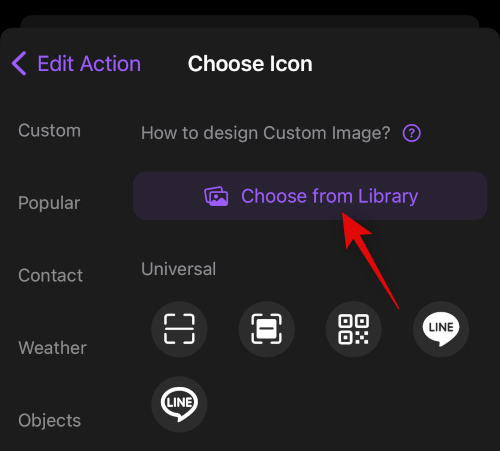
Du kan också välja en ikon från alternativen på skärmen. Välj önskad kategori från det vänstra sidofältet och tryck sedan på och välj önskad ikon från höger.
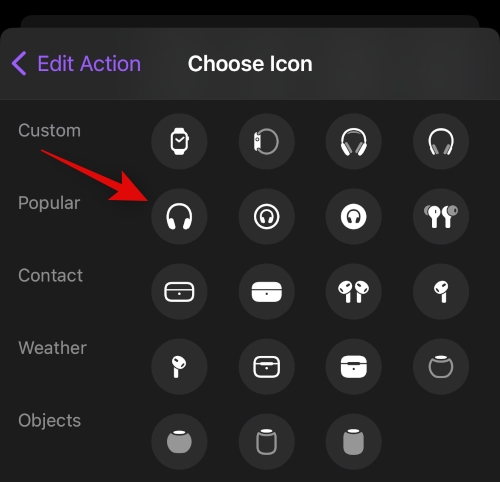
När du har valt det trycker du på Anpassat namn och anger ett namn för din genväg.
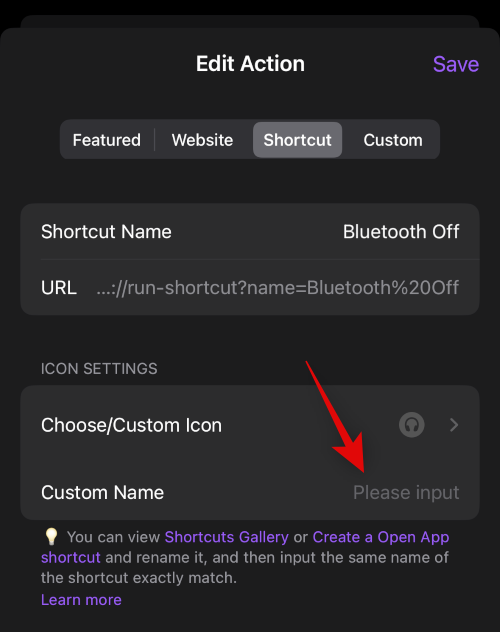
Tryck nu på Spara för att spara dina ändringar.
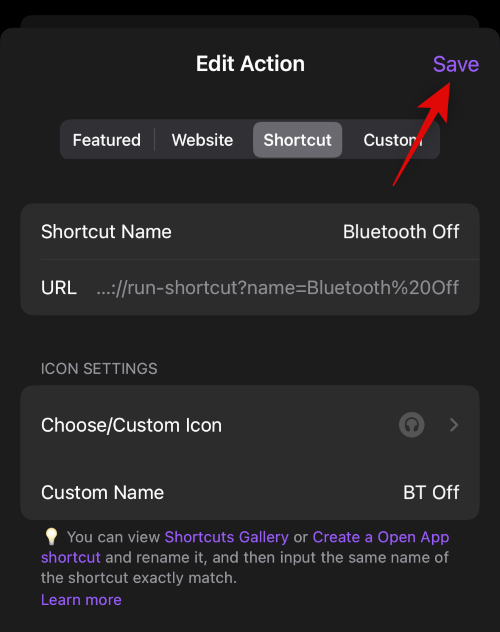
Och det är allt! Du kommer nu att ha skapat en genväg i din Dynamic Island med Lock Launcher.
Skapa och lägg till anpassade URL-genvägar
Anpassade URL-genvägar kan hjälpa dig att komma åt appar, appinställningar och systeminställningar som inte är tillgängliga när du skapar normala åtgärder i Lock Launcher. Detta kan hjälpa dig att starta appar och starta och komma åt specifika inställningar i appar. Du kan hitta en komplett lista över de flesta URL-scheman för appar och djuplänkar på länken nedan.
Börja med att välja ett föredraget URL-schema för att komma åt din föredragna app eller åtgärd. För det här exemplet, låt oss skapa en genväg till timerfunktionen i appen Klocka. Kopiera din URL till ditt urklipp. Öppna nu Lock Launcher-appen och tryck på Lägg till åtgärd .

Tryck på och välj Anpassad högst upp på skärmen.
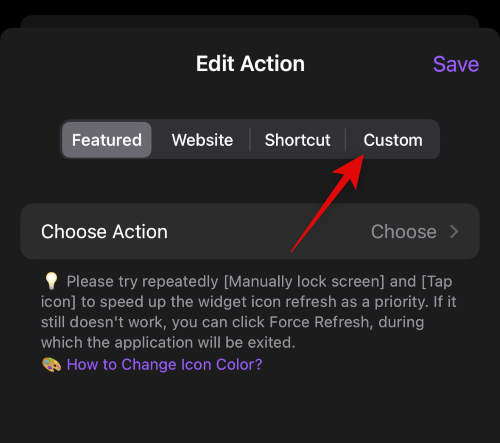
Klistra nu in URL-schemat du kopierade tidigare i den dedikerade textrutan bredvid URL-schema . När du har klistrat in trycker du på Klar på tangentbordet.
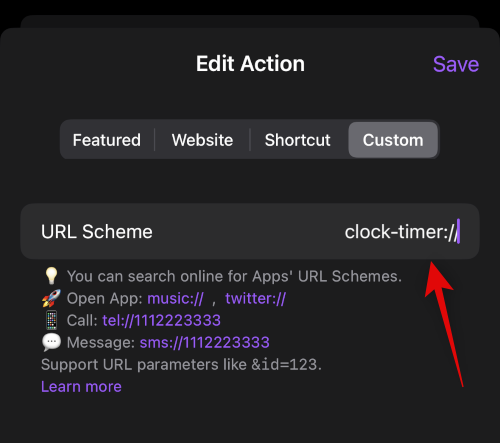
Tryck på Välj/Anpassad ikon för att välja en ikon för din URL-schemagenväg.
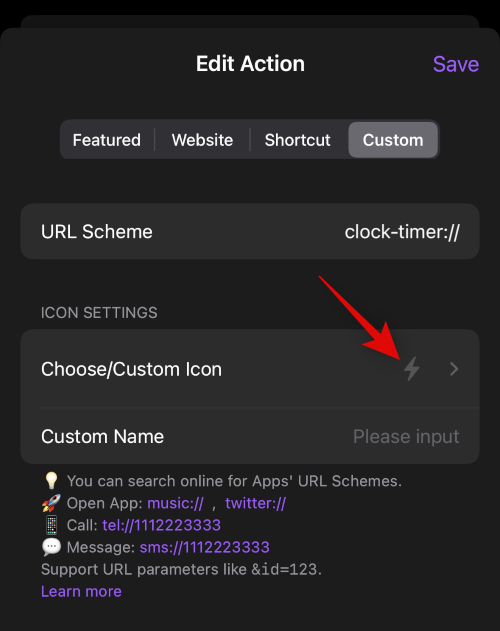
Tryck på Välj från bibliotek för att välja en anpassad ikon från dina bilder.
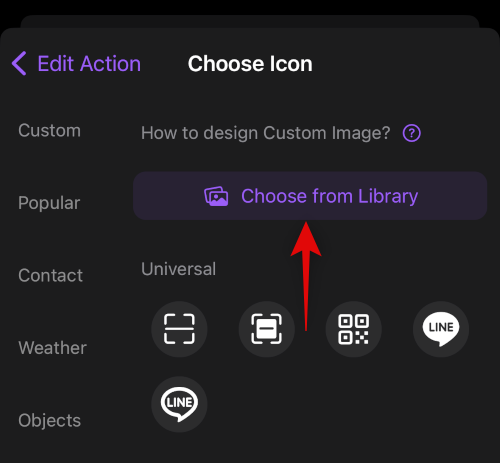
Du kan också välja att använda en av aktieikonerna som erbjuds i Lock Launcher. Välj en kategori från vänster, tryck sedan på och välj önskad ikon.
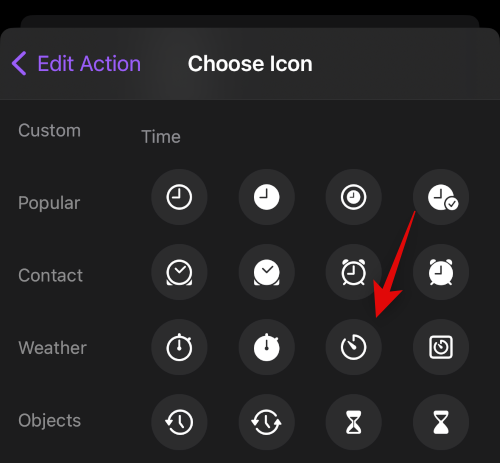
Tryck på Anpassat namn och skriv in ett föredraget namn för din webbadress-genväg.
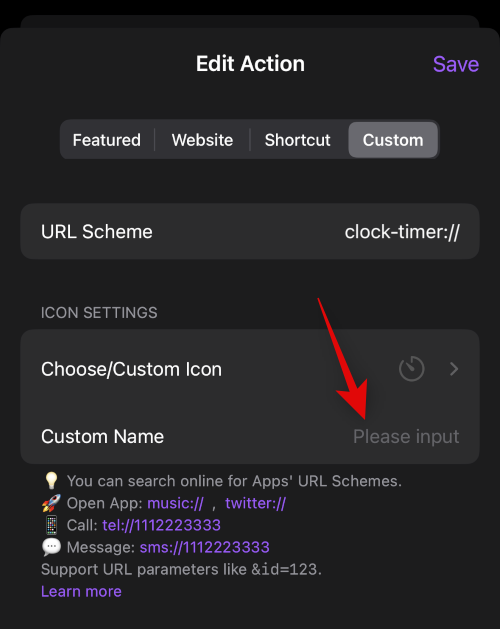
Tryck på Spara när du är klar.
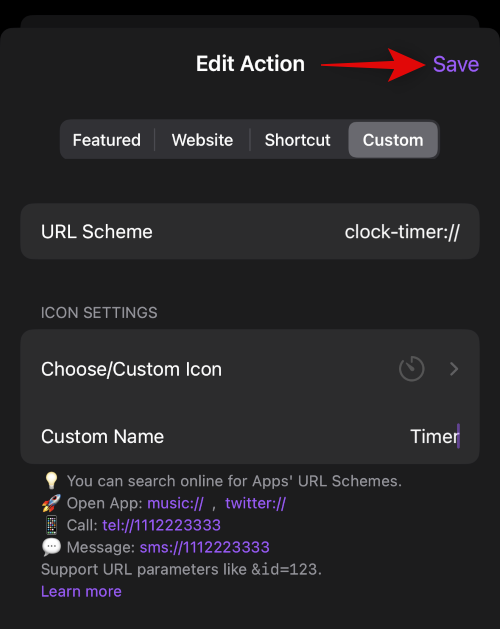
Och det är allt! Du kommer nu att ha skapat en anpassad URL-genväg med Lock Launcher.
Steg 3: Få tillgång till och använd dina genvägar i Dynamic Island
Nu när du har skapat alla dina genvägar, så här kan du komma åt dem från din Dynamic Island.
Tryck och håll på din Dynamic Island för att expandera och komma åt Lock Launcher-facket.
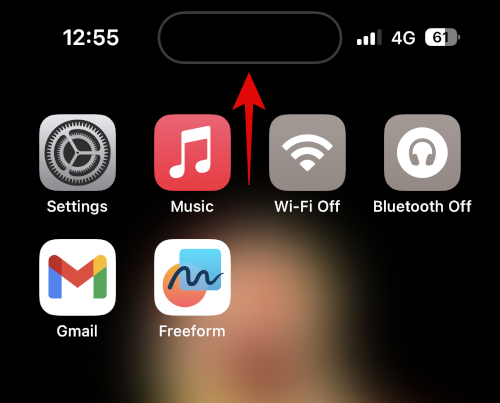
Du kommer nu att ha en lista över alla genvägar du skapade med hjälp av stegen ovan. Tryck bara på och välj din föredragna genväg för att aktivera den.
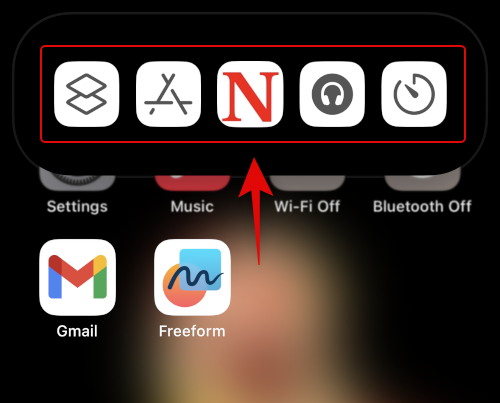
Beroende på genvägen omdirigeras du automatiskt till den dedikerade appen, webbplatsen eller inställningarna.
Och det är så du kan använda och komma åt alla dina genvägar i Dynamic Island.
Vi hoppas att det här inlägget hjälpte dig att enkelt använda Lock Launcher på din iPhone. Om du har fler frågor, ställ dem gärna i kommentarerna nedan.
RELATERAD
Om du letar efter ett uppfriskande alternativ till det traditionella tangentbordet på skärmen, erbjuder Samsung Galaxy S23 Ultra en utmärkt lösning. Med
Vi visar hur du ändrar markeringsfärgen för text och textfält i Adobe Reader med denna steg-för-steg guide.
För många användare bryter 24H2-uppdateringen auto HDR. Denna guide förklarar hur du kan åtgärda detta problem.
Lär dig hur du löser ett vanligt problem där skärmen blinkar i webbläsaren Google Chrome.
Undrar du hur du integrerar ChatGPT i Microsoft Word? Denna guide visar dig exakt hur du gör det med ChatGPT för Word-tillägget i 3 enkla steg.
Om LastPass misslyckas med att ansluta till sina servrar, rensa den lokala cacheminnet, uppdatera lösenordshanteraren och inaktivera dina webbläsartillägg.
Microsoft Teams stöder för närvarande inte casting av dina möten och samtal till din TV på ett inbyggt sätt. Men du kan använda en skärmspeglingsapp.
Referenser kan göra ditt dokument mycket mer användarvänligt, organiserat och tillgängligt. Denna guide lär dig hur du skapar referenser i Word.
I den här tutoren visar vi hur du ändrar standardzoominställningen i Adobe Reader.
Upptäck hur man fixar OneDrive felkod 0x8004de88 så att du kan få din molnlagring igång igen.






